رفع ارور بعد از آنلاک بوتلودر مدل M225F
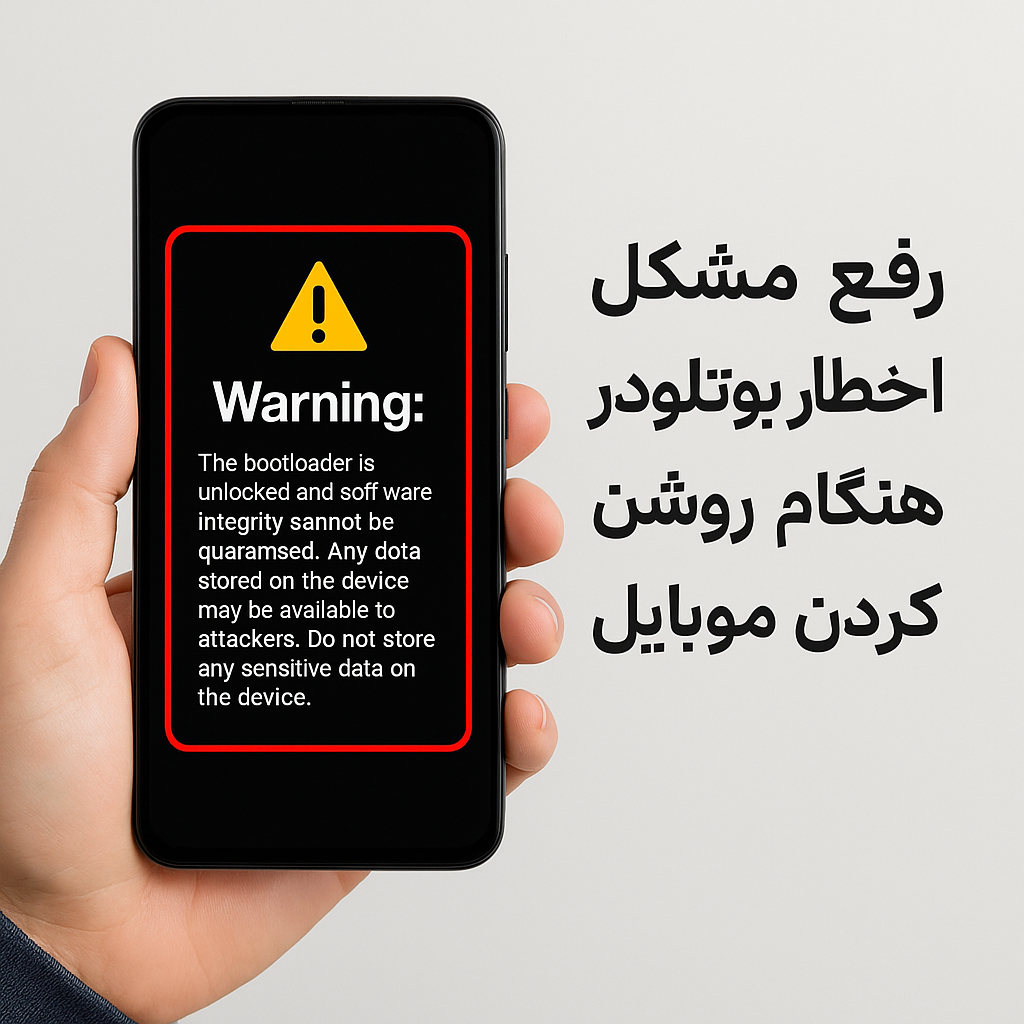
🛠 آموزش رفع ارور بعد از آنلاک بوتلودر مدل Samsung M225F (باینری 7)
باز کردن Bootloader یکی از مراحل اولیه برای اعمال تغییرات پیشرفته روی سیستمعامل اندروید است. اما در برخی موارد، پس از آنلاک بوتلودر، هنگام روشن شدن دستگاه با پیام ناخوشایند مواجه میشوید که میتواند تجربه کاربری را مختل کند.
——————————————————————————————
🚨 مشکل چیست
بعد از آنلاک بوتلودر، گوشی Samsung M225F (باینری 7) با ارور یا هشدار مواجه میشود که ناخوشایند است
——————————————————————————————-
✅ مراحل رفع ارور Bootloader
1️⃣ ورود به حالت Downloading Mode
گوشی را خاموش کنید.
دکمههای ولوم بالا + ولوم پایین را همزمان نگه دارید تا به حالت دانلودینگ بروید.
اطلاعات دقیق مدل گوشی را مشاهده کرده و فایل مناسب با مدل و باینری خود را دانلود کنید.
📌 نکته مهم: بعد از انجام روت، حتماً گزینه OEM Unlock را فعال نگه دارید.
———————————————————————————————
⚠ این فایل مناسب کدام دستگاههاست
این فایل مخصوص گوشیهایی است که پس از روت شدن، با ارور Bootloader مواجه میشوند.
✅ فعال یا غیرفعال بودن FRP و OEM تأثیری در فلش این فایل ندارد.
———————————————————————————————-
💻 آموزش فلش فایل با نرمافزار Odin
1. آخرین نسخهی Odin را دانلود و اجرا کنید.
2. گوشی را به حالت Download Mode ببرید:
دکمههای ولوم پایین + دکمه وسط + دکمه پاور را با هم نگه دارید.
3. گوشی را با کابل USB به کامپیوتر وصل کنید. اگر اتصال درست باشد:
در Odin، قسمت COM به رنگ آبی در میآید.
در قسمت Message، پیام “Added” ظاهر میشود.
4. فایل فلش را انتخاب کنید:
اگر فایل شما تک فایل است → آن را در قسمت PDA وارد کنید.
اگر چند فایل است، از چیدمان زیر استفاده کنید:
AP: فایل اصلی (PDA)
BL: بوتلودر
CP: مودم (Phone)
CSC: فایل منطقهای یا تنظیمات کارخانه
5. پس از قرار دادن فایلها، روی گزینه START کلیک کنید و منتظر بمانید تا عملیات فلش به پایان برسد.
——————————————————————————————
🔄 بازیابی در صورت بروز مشکل
در صورتی که پس از فلش یا روت با مشکلی مواجه شدید، میتوانید با نصب رام رسمی، دستگاه خود را به حالت اولیه بازگردانید
 1404/04/15
1404/04/15
 قیمت:
۸۰,۰۰۰ تومان۳۰,۰۰۰ تومان
قیمت:
۸۰,۰۰۰ تومان۳۰,۰۰۰ تومان





نظرتان را به اشتراک بگذارید
هیچ دیدگاهی برای این محصول نوشته نشده است.